Увімкнути переадресацію портів для Virgin Media Hub 3.0
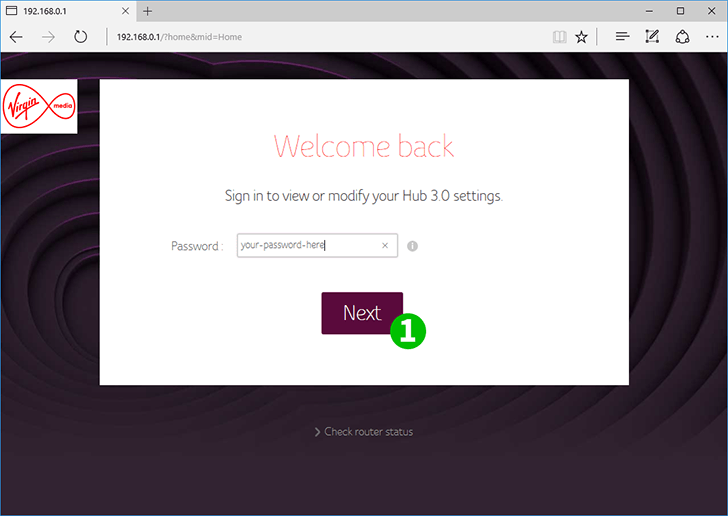
1 Увійдіть до свого Virgin Media Hub 3.0 під своїм паролем - якщо ви його не змінювали, пароль буде надруковано на наклейці на нижній панелі пристрою
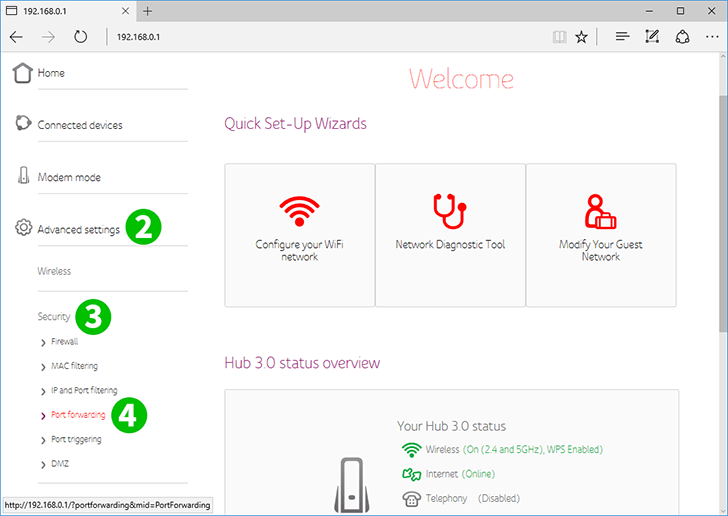
2 У головному меню зліва натисніть "Advanced settings"
3 У розгорнутому меню натисніть "Security"
4 У розгорнутому меню натисніть "Port forwarding"
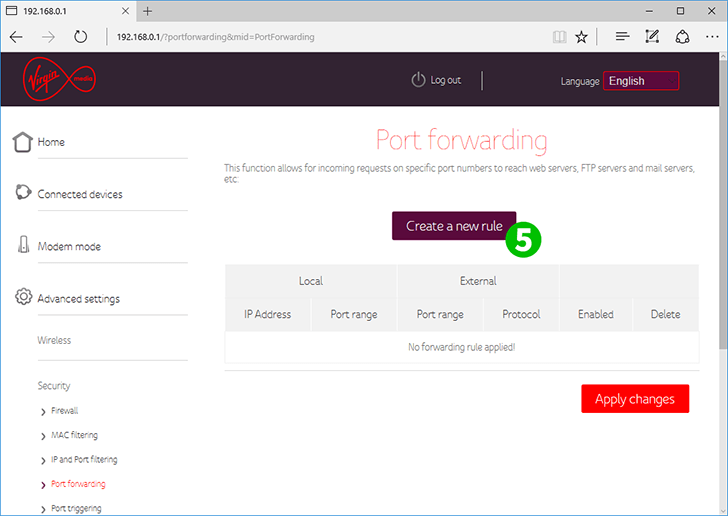
5 Тепер натисніть на кнопку "Create a new rule"
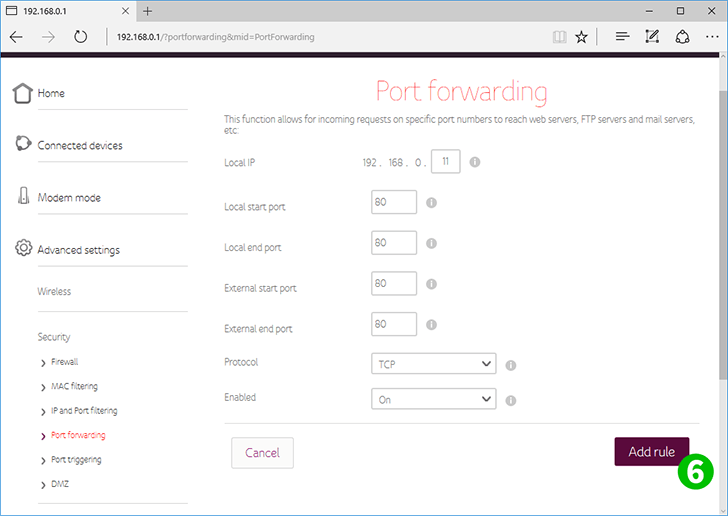
6 Встановіть локальну IP-адресу комп'ютера, на якому запущено cFos Personal Net
Встановіть "Local start port" на 80
Встановіть "Local end port" на 80
Встановіть "External start port" на 80
Встановіть "External end port" на 80
Встановіть "Protocol" на TCP
Встановіть "Enabled" на On
Натисніть кнопку "Add rule" в правому нижньому кутку
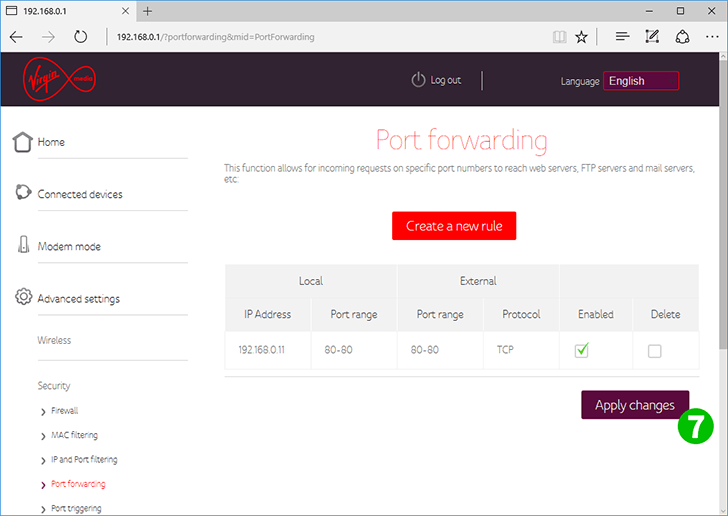
7 Переконайтеся, що у нового правила стоїть галочка в колонці "Enabled", після чого натисніть кнопку "Apply changes"
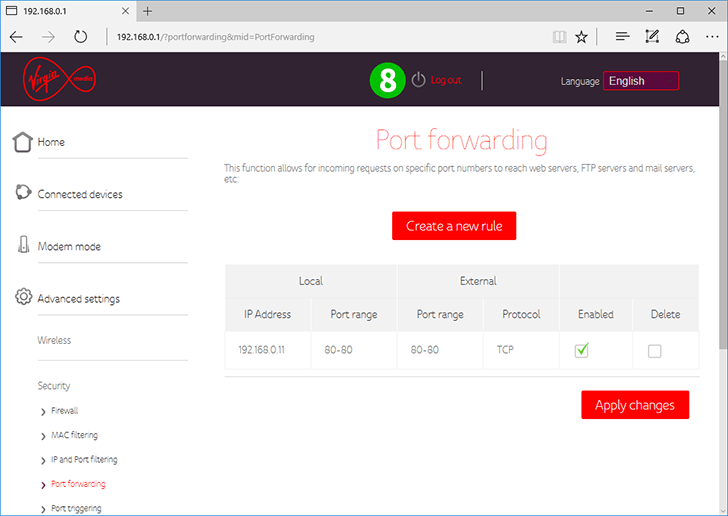
8 Вийдіть з вашого Virgin Media Hub 3.0
Для вашого комп'ютера налаштовано переадресацію портів!
Увімкнути переадресацію портів для Virgin Media Hub 3.0
Інструкція з активації переадресації портів для Virgin Media Hub 3.0